Избавление от значков области уведомлений
В зависимости от того, что у вас запущено на панели задач, вы можете иногда видеть всплывающие значки области уведомлений. Если вас это отвлекает, вы можете запретить появление этих значков. То, как именно вы это сделаете, зависит от версии Windows, которую вы используете.
Windows 7 и 8
Начните с нажатия на маленькую стрелку вверх слева от панели задач.
(См. Рис. 1.)

Рис. 1. Стрелка вверх на панели задач (обведена красным).
Если щелкнуть стрелку вверх, появится экран с надписью «Настроить»
ссылка внизу. Щелкните ссылку «Настроить», и вы увидите окно значков области уведомлений. (См. Рис. 2.)
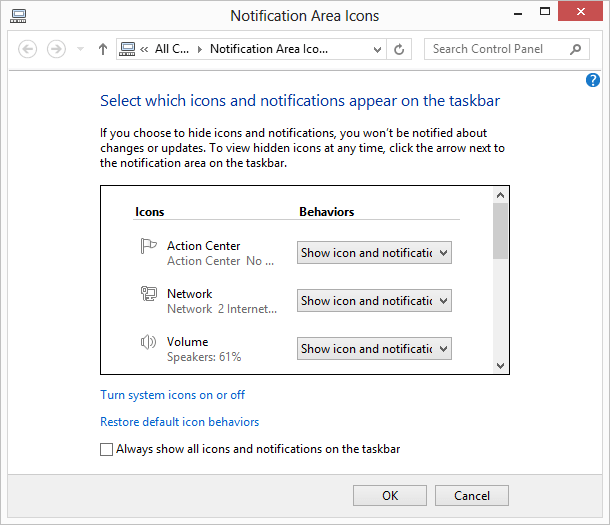
Рисунок 2. Диалоговое окно «Значки области уведомлений».
Обратите внимание, что это окно с возможностью прокрутки, и оно будет продолжаться до тех пор, пока не будет достаточно большой площади для отображения всех приложений на панели задач. Для каждого приложения откройте меню в разделе «Поведение»
столбец и установите для этого приложения один из трех вариантов:
Показать значок и уведомления Скрыть значок и уведомления * Показывать только уведомления
Теперь для каждого приложения у вас есть выбор, хотите ли вы, чтобы ваш значок отображался и / или вы должны получать уведомление от приложения.
Когда вы закончите настраивать поведение своих приложений, нажмите кнопку ОК.
Windows 10
Для начала щелкните правой кнопкой мыши дату и время в области уведомлений, а затем выберите «Настроить значки уведомлений» в появившемся контекстном меню. Windows отображает разделы «Уведомления и действия» в Настройках. Наконец, щелкните ссылку «Включить или отключить системные значки». Windows отображает элементы управления для доступных системных значков.
Это, как и в более ранних версиях Windows, окно с возможностью прокрутки, но оно достаточно длинное, чтобы отображать все значки, которыми вы можете управлять. Отличие от более ранних версий Windows состоит в том, что вы можете только контролировать, отображается ли значок в панели задач. Внесите любые изменения в настройки, которые отражают то, что вы хотите отображать, а затем щелкните OK и закройте панель управления (если она открыта).
Помните: избавление от значков области уведомлений не избавляет от программы, которая управляет значком; он просто скрывает значок. Если вы действительно хотите полностью избавиться от значка, вам нужно найти программу, которая управляет значком, и удалить ее из вашей системы. Однако будьте осторожны, не удаляйте важные программы, которые действительно нужно запускать в фоновом режиме, например программы проверки на вирусы или сетевой контроллер.
Этот совет (11896) применим к Windows 7, 8 и 10.